Lightroom Classicのバックアップ完全解説|クラウドと外付けストレージの選び方

※この記事は「Lightroom & Classic 使い方シリーズ Vol.3」です。
Classicを使い始める前に、ちょっと待った!
Lightroom Classicは、インストールして写真を読み込めばすぐに編集を始められます。
ですが初期設定をせずにそのまま使い続けると、数年後に取り返しのつかないトラブルが起こるかもしれません。
実際に私は、PCの故障で半年分の撮影データを丸ごと失った経験があります。
しかもその中には、スタジオ撮影やイベントでしか撮れなかった大切な写真も含まれていました。
写真そのものだけでなく、Lightroom Classicで行った編集履歴も消えてしまい、二度と同じ状態には戻せませんでした。
ただ幸いだったのは、定期的に写真データを外付けHDDにバックアップを取っていたことです。
そのおかげで、すべてではないにせよ大部分の写真は救うことができました。
この経験から痛感したのは「バックアップは必ず役に立つ」ということ。
Classicを安心して使い続けるためには、最初に保存場所のルールとバックアップ体制を決めることが欠かせません。
本記事では、私の失敗を繰り返さないための「失わない・迷子にしない」整理と保存の基本を解説します。
なぜClassicを選ぶのか
前回の記事で紹介した「Lightroom(クラウド版)」は、シンプルで直感的に操作できるのが魅力です。
スマホからすぐ編集できたり、自動でクラウドに保存されるので、最初の一歩にはとても向いています。
しかし、撮影枚数が増えたり、複数ドールのイベント写真を長期的に整理したい場合、クラウド版だけでは限界を感じることがあります。
Lightroom Classicには、このようなメリットもあります。
ドール撮影のようにイベントごとに数百枚以上撮ることが多い人にとっては、特に強力な管理ツールになります。
ただし、Classicを正しく使うには「最初の保存ルールとバックアップ体制」を決めておくことが必須です。
これを怠ると、いずれ「どこに保存したかわからない」「パソコンが壊れて全部消えた」といった事態に陥りかねません。
【補足】まだ読んでない方へ


この記事を読めば、もう写真を失わずに済みます。
- 「Lightroomって、写真と編集どこに保存されてるの?」
→写真データとカタログデータの違いを理解し、迷子にならない管理方法がわかる。 - 「パソコンが壊れたら全部消えるんじゃないか…」
→ 外付けストレージを使ったバックアップの基本がわかる。 - 「クラウドに預けっぱなしで大丈夫?」
→ クラウド保存のメリット・デメリットを整理できる。 - 「外付けストレージで管理したいけど壊れたらどうする?」
→ 非クラウド保存の特徴を理解し、リスクへの対処法を考えられる。
もう、大切なドール写真を失う心配はいりません。この記事を通して、これから先も安心して思い出を残し続ける方法がわかります。
「写真そのもの」と「編集の記録」をどう守るか
写真データとカタログデータは別物|非破壊編集の仕組み
Lightroom Classicでは、
写真の「中身」と「編集の記録」が 別々に管理 されます
- 📷写真データ :実際の画像そのもの(RAWやJPEGなど)
- 🗂️カタログデータ:どの写真をどんな風に編集したかの記録帳
下の図を見ると、写真そのもの(RAW)と編集記録(カタログデータ)がそれぞれ別のフォルダに保存されているのがわかります。
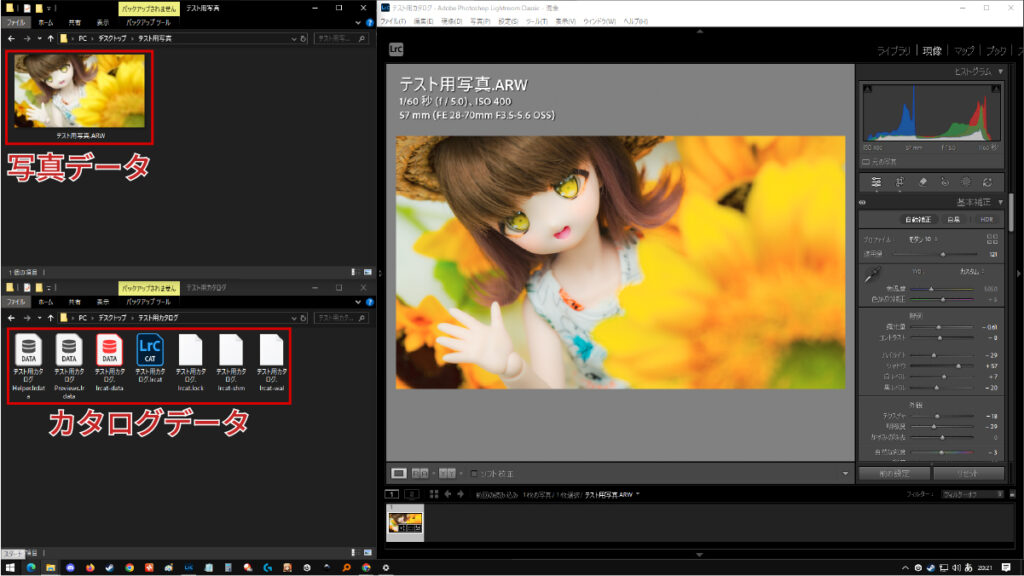
Classicは非破壊編集のため、写真データに直接手を加えることはありません。
編集の指示はカタログに保存され、それを元に画面上で仕上がりを再現しています。
どちらか片方を失うと、レタッチ済みの状態を完全に復元できなくなるため
両方をセットで守ることが重要です。
バックアップを怠ったときに起こるリスク
Lightroom Classicは高機能なソフトですが、万能ではありません。
実際に使ってみると
「ここは自分で工夫しないといけないな…」
という部分がいくつかあります。
- 📷写真データのバックアップは自動でできない
→RAWやJPEGはClassicが守ってくれません。外付けHDDやクラウドに自分でコピーが必要。 - 🗂️カタログの保存先は1か所しか指定できない
→複数ドライブに同時保存する機能はなく自分でコピーが必要。 - 🗂️カタログをクラウドに直接置くと破損のリスクがある
→破損リスクあり。DropboxやGoogle Driveで「動作中のカタログ」を扱うのは通信環境が影響するので非推奨。 - 📷写真データと🗂️カタログは別々に存在し、両方を守る必要がある
→どちらかが欠けると編集済みの状態は復元できない。
つまりClassicは「全部お任せで安心」なソフトではありません。
写真データとカタログ、両方を意識して守る必要があります。
次に、具体的にどんなトラブルが起こるのかをリスク表で整理してみましょう。
| 保存場所 | 内蔵記録側が壊れた場合 | 外付け記録側が壊れた場合 |
|---|---|---|
| 写真データ:💻内蔵のみ カタログ :💻内蔵のみ | 両方同時に消失(完全復旧不可) | ー |
| 写真データ:📦外付けのみ カタログ :📦外付けのみ | ー | 両方同時に消失(完全復旧不可) |
| 写真データ:💻内蔵のみ カタログ :📦外付けのみ | 写真が消失(カタログだけ残っても意味なし) | 編集履歴が消失(写真は残る) |
| 写真データ:📦外付けのみ カタログ :💻内蔵のみ | 編集履歴が消失(写真は残る) | 写真が消失(カタログだけ残っても意味なし) |
Adobeクラウドを利用するメリットとデメリット
Lightroom Classicは、写真やカタログを自動でクラウドに保存してくれるわけではありません。
ですがLightroomの契約には、1TBのクラウドストレージ(「🔴Adobeクラウド」と呼称)が含まれています。
ここに「写真データ」や「圧縮したカタログデータ」を置くことが可能です。
ただし「安心・便利」な反面、容量やコスト面での制約も存在します。
ここでは、🔴Adobeクラウドのメリットとデメリットを整理してみましょう。
AdobeクラウドはClassicユーザーにとって、RAW保存の倉庫には向かないが、レタッチ済みのJPEG置き場やカタログのバックアップ保管庫としては便利。

クラウドといえば
🔴Adobeクラウドと🔵Lightroomクラウド版って同じものなの?
これちょっと紛らわしいよね。
結論からいうと同じではありません。
🔴Adobeクラウドは、Adobeアプリ共通の保存場所。(PhotoshopとかIllustratorなどのデータも保存される。)
🔵Lightroomクラウド版 は、その保存場所(🔴Adobeクラウド)を使う専用アプリ。
つまり、🔵Lightroomクラウド版を使うと、自動的に🔴Adobeクラウドの1TBが消費される仕組みです。
そして
🟢Lightroom Classicはこの🔴Adobeクラウドを直接は使えません。
(JPEGなどの書き出しは保存可能ですがRAWは不可)

なぜわざわざ別クラウドにしたのよ
Adobe側はこうせざるを得なかったのかしら?
昔はClassicからクラウドに「写真の軽いコピー(縮小データ)」を送って、外出先でも少し編集できる仕組みがありました。
ただし本体のRAWデータを丸ごとクラウドに置けるわけではなく、お試し用のようなものです。
さらに2024年には、Classicとクラウドをつなぐ「共有フォルダ」のサービスも終了。そのため、今はClassicとクラウド版が完全に分かれた形で動いています。
つまりAdobeは
- 大量データを自分で管理したい人 → Classic
- シンプルにクラウドで使いたい人 → クラウド版
と役割を分けて提供しているのです。
クラウド版は便利ですが、必ずしも全員に向いているわけではありません。
ここからは非クラウド派のための考え方を解説します。
クラウドに依存しない派のメリットとデメリット
クラウド保存は便利ですが「すべてをクラウドに預けるのは不安」という人も少なくありません。
特にドール撮影の写真は個人の趣味や作品性が強いため
「ネット上に置きたくない」
「サービス終了が怖い」
「自分のHDD/SSD/NASだけで完結させたい」
と考えるのは自然なことです。
ここでは「クラウドに依存しない派」のメリットとデメリットを整理します。
つまり
写真やカタログをすべて自分の管理下に置いておきたいなら
外付けHDDやSSDを複数台組み合わせた二重保存で十分対応できます。
クラウドの復旧力には劣るものの、
定期的なバックアップや異なる場所に分散保存(例:自宅と実家)
といった工夫をすれば、クラウドを使わずとも安全に運用することが可能です。
安全性を高める保存構成の例
バックアップ(BU)をどこに保存するかでコストや手間が変わってきます。
クラウドを併用した場合も含めてこのような構成にもできます。
| 保存場所 | バックアップ | 安全性 | コスト | 運用しやすさ |
|---|---|---|---|---|
| 写真:💻内蔵 カタ:💻内蔵 | 写真:📦外付け カタ:📦外付け | ★★★☆☆ 同時故障に弱い | ★★★★★ 買い切りで安価 | ★★★★★ ほぼコピーのみ |
| 写真:💻内蔵 カタ:💻内蔵 | 写真:📦外付け カタ:☁️クラウド | ★★★★☆ 復旧率高 | ★★★★★ Adobeクラウド使用 | ★★★☆☆ 定期更新必要 |
| 写真:💻内蔵 カタ:💻内蔵 | 写真:☁️クラウド カタ:📦外付け | ★★★★☆ 復旧率高 | ★★★★☆ 外付け+月額費 | ★★★★☆ クラウド同期でラク |
| 写真:💻内蔵 カタ:💻内蔵 | 写真:☁️クラウド カタ:☁️クラウド | ★★★★★ 復旧率高 | ★★★★☆ クラウド使用 | ★★☆☆☆ クラウド操作 |
| 写真:📦外付け カタ:💻内蔵 | 写真:☁️クラウド カタ:📦外付け | ★★★★☆ 復旧率高 | ★★★★☆ 外付け+月額費 | ★★★★☆ クラウド同期でラク |
| 写真:📦外付け カタ:💻内蔵 | 写真:☁️クラウド カタ:☁️クラウド | ★★★★★ ほぼ全損リスクなし | ★★★☆☆ 月額費 | ★★★☆☆ 定期更新必要 |
| 写真:📦外付け カタ:📦外付け | 写真:📦外付け カタ:📦外付け | ★★★☆☆ 同時故障に弱い | ★★★★☆ 買い切りで安価 | ★★★★★ ほぼコピーのみ |
| 写真:📦外付け カタ:📦外付け | 写真:☁️クラウド カタ:☁️クラウド | ★★★★★ ほぼ全損リスクなし | ★★★☆☆ 月額費 | ★★★☆☆ クラウド操作 |
| 写真:☁️クラウド カタ:💻内蔵 | 写真:なし カタ:☁️クラウド | ★★★★☆ クラウド依存度高 | ★★★☆☆ 月額費 | ★★★★☆ クラウド操作 |
💵コスト重視
| 写真データ | カタログ | 写真データ(BU) | カタログ(BU) |
|---|---|---|---|
| 💻内蔵 | 💻内蔵 | ☁️🔵Lightroomクラウド | ☁️🔴Adobeクラウド |
いきなり変化球なやり方ですが、この構成なら外付けストレージを購入不要でライトルーム契約中なら追加料金なしでクラウドも使えてバックアップが可能です。
🔵LightroomクラウドにRAWデータを保存しつつ🔴Adobeクラウドに圧縮したカタログデータを入れる。
これならばコストを抑えつつ安全性も確保できる構成です。
🙌運用しやすさ重視
| 写真データ | カタログ | 写真データ(BU) | カタログ(BU) |
|---|---|---|---|
| 📦外付け | 📦外付け | 📦外付け | 📦外付け |
これは外付けストレージを2台用意するものです。
外付けAをメインとして運用しつつ、外付けBにそのままコピーするだけの運用方法です。
フォルダ構成も全く一緒にできるので万が一のデータ損失時の復旧も楽です。
推奨構成例 🛡️安全性重視
| 写真データ | カタログ | 写真データ(BU) | カタログ(BU) |
|---|---|---|---|
| 📦外付け | 📦外付け | ☁️クラウド | ☁️クラウド |
「データを絶対に失いたくない」という人には最も安心できる方法です。安全性を最優先に考えるならこの構成が最強です。
外部ストレージを基軸にしつつバックアップはすべて契約したクラウドでの管理。
写真データは外付けストレージに保存し、同時にクラウドにもバックアップ。
カタログもクラウドに置いておけば、災害やPC故障でデータが消える心配はほぼありません。万が一のクラウドサービス終了にも対応できます。
🏆総合ベスト
| 写真データ | カタログ | 写真データ(BU) | カタログ(BU) |
|---|---|---|---|
| 💻内蔵 | 💻内蔵 | 📦外付け | ☁️🔴Adobeクラウド |
手間と安全性とコストのバランスが良く、安心できる構成です。
写真データは容量が多いため、買い切りの外付けデバイスに保存。
カタログは容量が小さいので、Adobeクラウドで十分。
データってどれくらいの容量なの?

外部ストレージを買うときの目安にデータのサイズが分かると良いのだけど
たしかに容量は知っておきたいですよね。
というわけで調べてきました。
※私のカメラでの場合なので参照程度にしてください。
RAWデータだとおおよそ46MB~49MBでした。
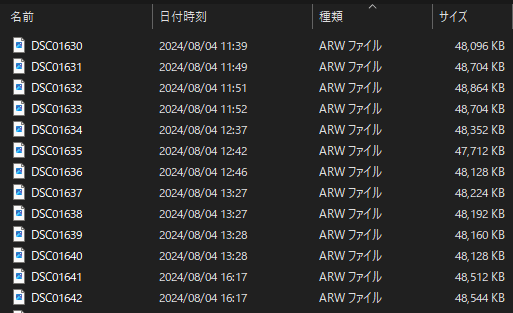
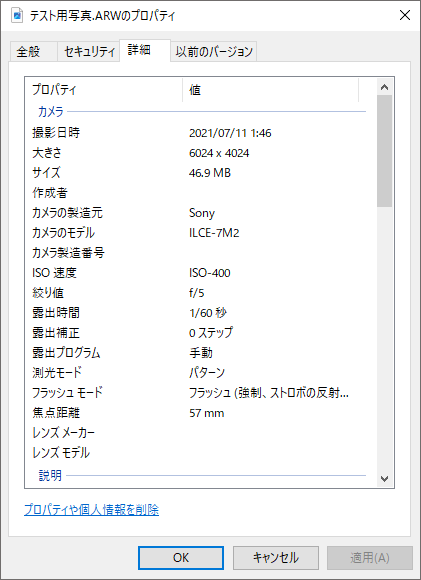
レタッチしてjpgデータにしたものだと大幅にサイズが落ちます。
このサイズだと0.771MBまで下がりました。
もうすこしサイズを上げたとしても1枚=1MBくらいになるかと思います。
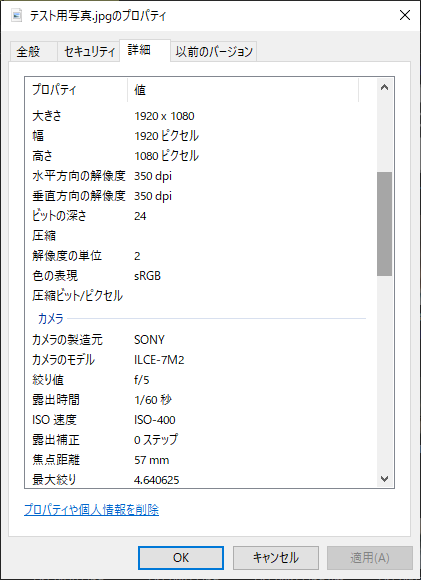
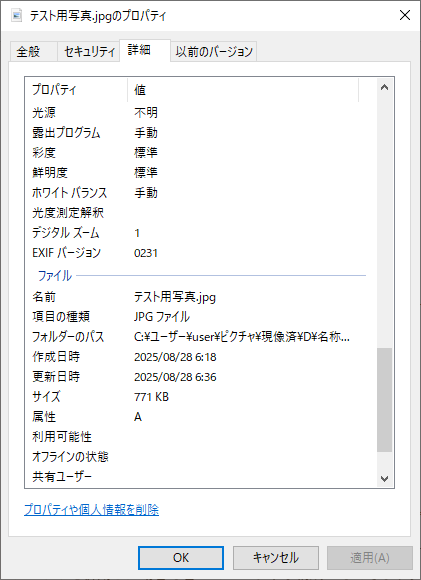
次はカタログデータです。1枚と2枚の時で比べてみました。
およそ4MB増えています。
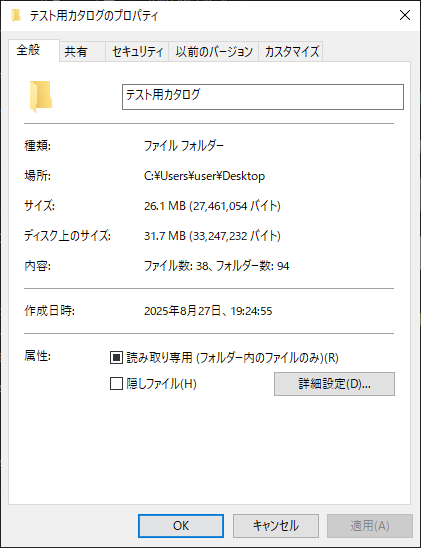
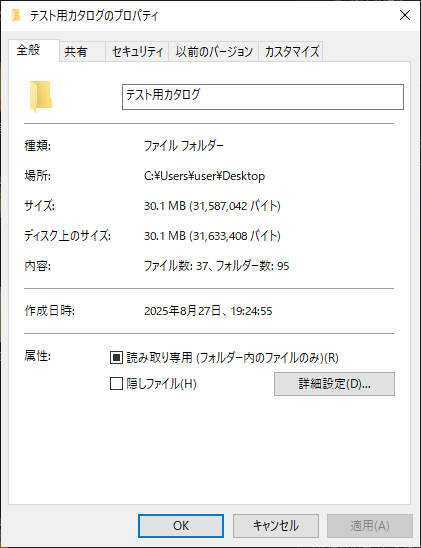
結果としては大半がRAWデータという結果になりました。
つまり、バックアップや保存容量を考えるときは
ざっくり 「1枚あたり50MB × 撮影枚数」 を目安にすると計算しやすいかと思います。
| 各データ | 容量(MB) |
|---|---|
| RAWデータ | 46~49 |
| レタッチ後jpgデータ | 0.7~1.0 |
| レタッチ後カタログデータ | 4.0 |
| 写真1枚にかかる容量の合計 | 約50前後 |
結果的にどれくらいストレージがいる?
撮影頻度にもよりますがまずは500GB~1TBあれば安心かと思います。
仮の計算ですが
1度に50枚撮る人が、1か月4回ほど撮影をしたとします。
この地点で一か月200枚
1年で2400枚この地点で120,000MBすなわち120GBです。
この地点でもう「500GBで足りなくない?」
と感じる方はその倍の1TBのストレージを推奨します。
もし外部ストレージを検討しているのであればHDDかSSDかNASという選択肢になります。
💽 HDD(ハードディスクドライブ)
大容量で安い。数TBでも1万円前後から買える。
コスパ抜群で家の中でほとんど固定しておくので長期保存向き。
衝撃に弱く、大量のデータだと読み書きに時間がかかる。
⚡ SSD(ソリッドステートドライブ)
HDDより高速&静音。最近は容量も増えてきた
動作が速く持ち運びに強い
「持ち運びたい」「スピード重視」で選ばれることが多い
同じ値段のHDDと比較すると容量は少なめになる
📡 NAS(ネットワークHDD)
LANケーブルやWi-Fiでつなぐストレージ。
複数PC・スマホからアクセス可能で自宅クラウド化できる。
価格が高めで外部からのアクセス等も設定が少し難しい。
まとめ
ここまででLightroom Classicで写真を失わないための
「保存ルール」と「バックアップ体制」を整理してきました。
- 写真とカタログは別物なので、両方を守る必要がある
- バックアップ先を工夫すれば、コスト・安全性・運用のしやすさを自分に合わせられる
- バックアップ構成はコスト重視/運用重視/安全性重視/総合ベストの4パターンから自分に合ったスタイルを選べば迷わない
- 必要なストレージ容量は「500GB~1TB」が目安
- ストレージはクラウド/HDD/SSD/NASから自分のスタイルに合うものを選べばOK
大切なドール写真を守るには、まずクラウドや外付けストレージを用意して、バックアップ場所を確保するのが安心への第一歩です。
次回のVol.4では、この保存先を前提に「迷子にならないフォルダ構造の作り方」を解説します。
フォルダ分け・コレクション・キーワードを組み合わせれば、数年後でも「欲しい一枚」をすぐに取り出せる環境が整います。

 SNSでもブログ更新情報や日常を発信しています
SNSでもブログ更新情報や日常を発信しています






